 FoneLab Location Changer
FoneLab Location Changer
Muokkaa sijaintiasi helposti iPhonessa, iPadissa tai iPod Touchissa tehokkaasti.
korjaa iPhone / iPad / iPod DFU mode, palautustila, Apple-logo, kuulokemoodi jne. normaalitilaan ilman tietojen menetystä.
Varmuuskopioi ja palauta iPhone / iPad / iPod ilman tietojen menetystä.
Etsi iPhoneni viimeinen sijainti [4 turvallista ja vaivatonta menetelmää]
 Päivitetty Lisa Ou / 19. joulukuuta 2023 19
Päivitetty Lisa Ou / 19. joulukuuta 2023 19Hei kaverit! Menimme eilen retkelle, ja olemme edelleen täällä, koska menetin iPhoneni. Olemme etsineet sitä nyt noin 3 tuntia. Ystäväni ehdotti, että voin paikantaa iPhoneni Find My -ominaisuuden kautta. Joten kuinka löytää iPhoneni viimeinen sijainti? Auta minua oppimaan, kuinka se suoritetaan. Kaikki suositukset otetaan vastaan. Kiitos paljon jo etukäteen!
On täysi painajainen, jos menetät iPhonesi kodin ulkopuolella. Useat ihmiset ympäristössä voivat löytää sen eivätkä halua palauttaa sitä sinulle. Jos olet kokenut mainitun ongelman, alla olevat menetelmät auttavat sinua.
![Etsi iPhoneni viimeinen sijainti [4 turvallista ja vaivatonta menetelmää]](https://www.fonelab.com/images/location-changer/find-my-iphone-last-location/find-my-iphone-last-location.jpg)

Opasluettelo
Osa 1. Kuinka löytää iPhonen viimeinen sijainti Find My App -sovelluksen avulla
Ensimmäinen vaihtoehto, jota sinun tulee käyttää iPhonen viimeisen sijainnin etsimiseen, on Find My -sovellus. Se on vaivaton, koska se on esiasennussovellus iPhonellesi. Se tarkoittaa, että sinun ei tarvitse ladata sitä mistään. Find My -sovelluksen hyvä puoli on, että siinä on sisäänrakennettu ominaisuus, jonka avulla voit seurata iPhonesi viimeistä sijaintia. Voit löytää kadonneen iPhonen ystäviesi tai perheesi iPhonen kanssa, jos he ovat mukana Family Sharing -ominaisuuden käytössä.

FoneLab Location Changer -sovelluksen avulla voit helposti muuttaa sijainteja iPhonessa, iPadissa tai iPod Touchissa.
- Aseta sijaintisi iOS-laitteissa minne tahansa vastaavasti.
- Siirrä iPhoneasi haluamillasi reiteillä alku- ja loppupisteillä tai ilman.
- Useita iOS-laitteita tuetaan.
Varmista lisäksi, että otat ominaisuuden käyttöön ennen kuin menetät iPhonesi. Jos ei, et voi käyttää sitä iPhonen seuraamiseen. Haluatko oppia Find My -ominaisuuden prosessin iPhonen viimeisimmän sijainnin löytämiseksi? Katso alta yksityiskohtaiset vaiheet, jotka olemme laatineet sinua varten. Jatka eteenpäin.
Vaihe 1Avaa joku ystäväsi tai perheesi iPhone. Paikanna sen jälkeen Etsi Oma sovellus pääliittymässä pyyhkäisemällä sitä vasemmalle tai oikealle. Napauta sitä, kun näet sen nähdäksesi sovelluksen käyttöliittymän. Tämän jälkeen, jos yhtään tiliä ei ole kirjautunut sisään, sinä tai ystäväsi voit kirjautua sisään. Sinun tarvitsee vain syöttää Apple ID ja sen salasana.
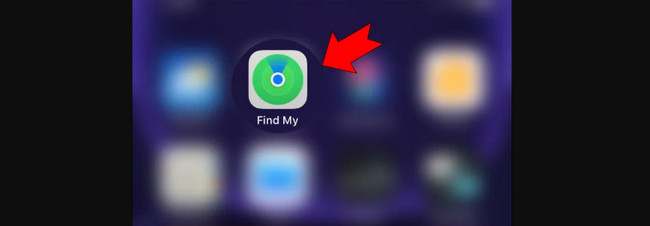
Vaihe 2Nyt näet digitaalisen kartan näytöllä. Kuten näet, on merkkejä, joissa iPhonet on sijoitettu. Saat lisätietoja valitsemalla Laite -painiketta näytön alareunassa. Myöhemmin näkyviin tulee valintaikkuna, joka paljastaa tiliin liittyvät laitteet. iPhonen nimen alla näet iPhonesi nykyisen sijainnin.
Osa 2. Kuinka löytää iPhonen viimeinen sijainti iCloud-verkkosivuston kautta
Find My -sovellus on käytettävissä myös verkossa. Sinun tarvitsee vain käydä iCloud-sivustolla. Kuten yllä oleva menetelmä, voit seurata iPhonesi viimeistä sijaintia ystäväsi tilillä Family Sharing -ominaisuuden kautta. Heillä on melkein sama prosessi. Haluatko käyttää iCloud-verkkosivustoa iPhonesi viimeisen sijainnin jäljittämiseen? Katso yksityiskohtaiset vaiheet alla. Jatka eteenpäin.
Vaihe 1Avaa jokin käyttämäsi iPhonen verkkoselaimista. Etsi sen jälkeen icloud.com/find-verkkosivusto hakupalkin avulla. Myöhemmin näet Etsi oma kuvake päärajapinnan keskellä.
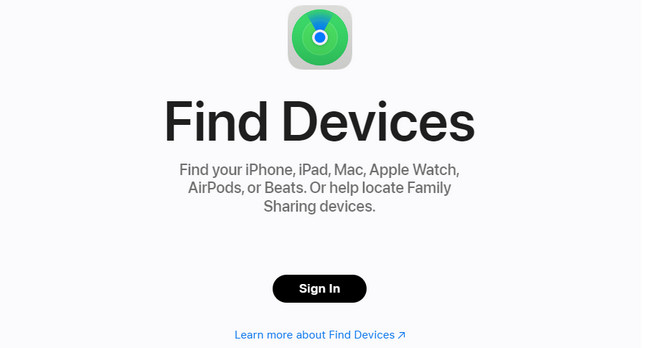
Vaihe 2Ole hyvä ja rastita Kirjaudu sisään -painiketta keskellä. Myöhemmin sinut ohjataan uudelle näytölle. Kirjoita Apple ID:si ja salasanasi oikein kirjautuaksesi sisään napsauttamalla Nuoli oikealle -painiketta. Sen jälkeen näet digitaalisen kartan näytöllä. Napauta Kaikki laitteet painiketta yläreunassa. Tallennetut laitteet näkyvät avattavana vaihtoehtona. Napauta iPhonesi nimeä nähdäksesi sen nykyisen sijainnin.
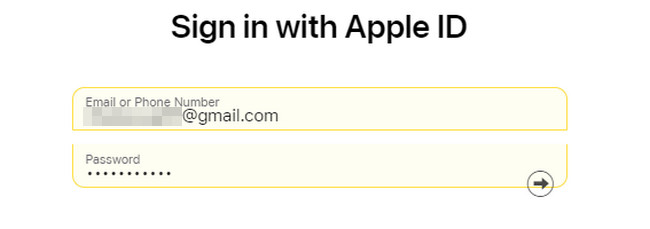
Osa 3. iPhonen sijainnin muuttaminen FoneLab Location Changer -sovelluksella
Joskus haluamme piilottaa paikan, jossa olemme jostain pätevästä syystä. Jos olet iPhonen käyttäjä, FoneLab Location Changer on asianmukainen työkalu, jota voit käyttää. Se on suunniteltu huijaamaan tai muuttamaan iPhonesi sijaintia. Katso sen muut ominaisuudet alta.

FoneLab Location Changer -sovelluksen avulla voit helposti muuttaa sijainteja iPhonessa, iPadissa tai iPod Touchissa.
- Aseta sijaintisi iOS-laitteissa minne tahansa vastaavasti.
- Siirrä iPhoneasi haluamillasi reiteillä alku- ja loppupisteillä tai ilman.
- Useita iOS-laitteita tuetaan.
- Se voi viedä GPX-tiedostoja.
- Se voi vaihtaa iPhonen sijaintia aloitus- ja loppupisteillä tai ilman.
- Se voi lopettaa sijaintien näyttämisen eri mediaalustoista.
- Voit säätää sen liikkumisnopeutta iPhonessa.
Nyt on aika tietää miten FoneLab Location Changer toimintoja. Katso yksityiskohtaiset vaiheet alla. Jatka eteenpäin.
Vaihe 1Valitse Ilmainen lataus -painiketta. Sinun tarvitsee vain käydä ohjelmiston virallisella verkkosivustolla nähdäksesi sen. Tämän jälkeen määritä ohjelmisto napsauttamalla Ladattu tiedosto oikeassa yläkulmassa. Käynnistä se myöhemmin tietokoneellasi.
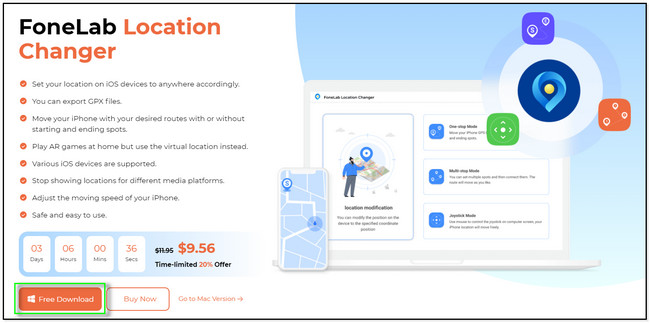
Vaihe 2Valitse ohjelmiston tarjoamista neljästä ominaisuudesta. Voit valita ohjaussauvan tilan, monipysähdyksen tilan, yhden pysähdyksen tilan ja muokata sijaintia. Sinut ohjataan myöhemmin uuteen käyttöliittymään.
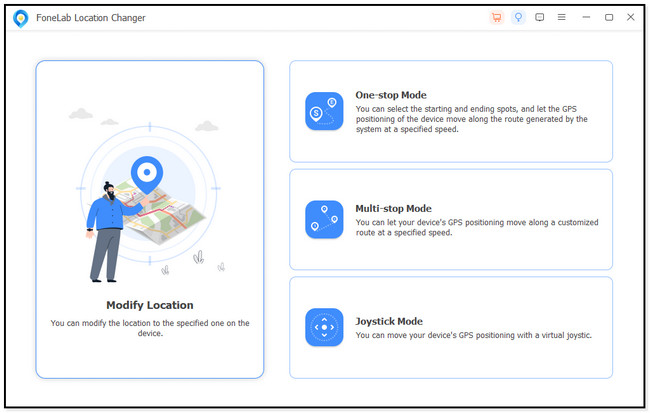
Vaihe 3Klikkaa hakupalkkia Muokkaa sijaintia valintaikkuna. Kirjoita haluamasi sijainti ja napsauta Vahvista Muokkaa -painiketta valitaksesi.
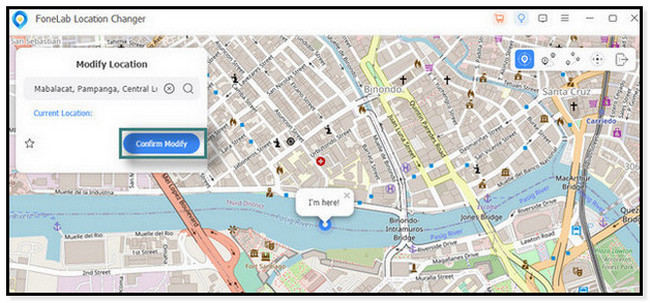
Vaihe 4Digitaalinen kartta liikkuu. Kun näet I’m Here -kuvakkeen, olet onnistuneesti vaihtanut sijaintisi iPhonessa.
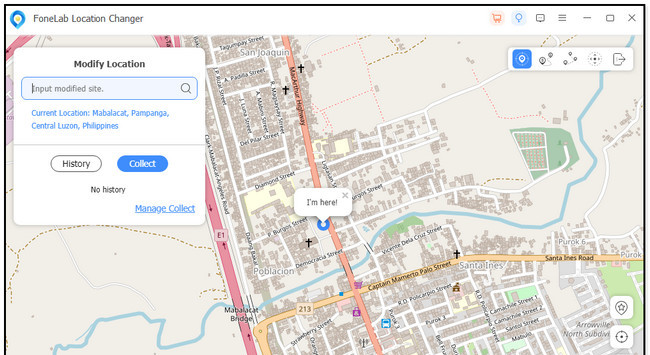

FoneLab Location Changer -sovelluksen avulla voit helposti muuttaa sijainteja iPhonessa, iPadissa tai iPod Touchissa.
- Aseta sijaintisi iOS-laitteissa minne tahansa vastaavasti.
- Siirrä iPhoneasi haluamillasi reiteillä alku- ja loppupisteillä tai ilman.
- Useita iOS-laitteita tuetaan.
Osa 4. Usein kysyttyä iPhonen viimeisen sijainnin löytämisestä
1. Voitko seurata iPhonen sijaintihistoriaa?
Onneksi kyllä. iPhone voi seurata sijaintihistoriaa Bluetoothin, GPS-tekniikan, Wi-Fi-verkkojen, matkapuhelintornien ja muiden Internet-yhteyksien avulla. Voit tehdä tämän käynnistämällä iPhonen Asetukset sovellus. Pyyhkäise näyttöä alas ja napauta Sijainti Palvelut -painiketta, kun näet sen. Valitse Järjestelmäpalvelut -kuvaketta ja valitse Merkittävät sijainnit osio. Myöhemmin näet Yhteenveto -osio sijaintihistoriaasi.
2. Kuinka löytää kadonnut iPhone ilman Find My iPhone tai iCloud -toimintoa?
Löydät iPhonesi ilman Etsi Oma ominaisuus ja iCloud IMEI-numeronsa kautta. Mainitut tiedot sisältävät 15-numeroisen koodin. Jos et tiedä mistä sen löytää, voit valita *606#-numeron. Kun näet tiedot, ota yhteyttä matkapuhelinpalveluntarjoajaasi tai käytä IMEI-seurantaa verkossa. Se on nähdä iPhonesi nykyinen sijainti.
3. Kuinka lopetan sijainnin jakamisen iPhonessa heidän tietämättään?
Sijainnin poistaminen käytöstä iPhonessa on yksi sen hyvistä ominaisuuksista. Se johtuu siitä, että kerran sinä sammuta iPhonen sijainti, ystäväsi ja perheenjäsenesi eivät tiedä, koska iPhonesi ei lähetä heille ilmoituksia. Sinä vain sammutat sijaintisi, eivätkä he tiedä.
Lopuksi, Find My iPhone offline -tilassa viimeisintä tunnettua sijaintia voidaan seurata eri tavalla. Voit käyttää Find My -sovellusta tai iCloud-verkkosivustoa seurantaan. Lisäksi lisäsimme bonusvinkin iPhonen sijainnin vaihtamiseen. Työkalua kutsutaan FoneLab Location Changer. Jos haluat tutustua ohjelmistoon, sinun tarvitsee vain ladata se tietokoneellesi. Toivomme, että pidit tämän postauksen prosesseista. Jos sinulla on lisää kysymyksiä, lähetä ne alla olevaan kommenttiosaan. Kiitos!

FoneLab Location Changer -sovelluksen avulla voit helposti muuttaa sijainteja iPhonessa, iPadissa tai iPod Touchissa.
- Aseta sijaintisi iOS-laitteissa minne tahansa vastaavasti.
- Siirrä iPhoneasi haluamillasi reiteillä alku- ja loppupisteillä tai ilman.
- Useita iOS-laitteita tuetaan.
